안녕하세요. 오늘은 구글 애드센스 등록하는 방법에 대해 알아보겠습니다.
https://adsense.google.com/intl/ko_kr/start/
Google 애드센스 - 웹사이트에서 수익 창출하기
Google 애드센스의 웹사이트 수익 창출 기능을 사용하여 수익을 올려보세요. Google 애드센스에서 광고 크기를 자동으로 최적화하여 광고의 노출 및 클릭 가능성이 높아집니다.
adsense.google.com

위의 빨간 동그라미 부분 시작하기를 누릅니다.
그럼 구글계정 로그인이 나옵니다.
로그인을 하시구요.

그럼 다음과 같은 페이지가 나오는데, 내 사이트에 본인 블로그 주소를 넣습니다.
만약 개설 전이면 아래 아직 사이트가 없습니다를 체크합니다.
애드센스를 최대한 활용하기는 원하시는데로 하시면 됩니다.
그리고 수취인 국가/지역을 대한민국으로 선택합니다. 해외에 계신 분은 계신 곳으로 선택하시면 됩니다.
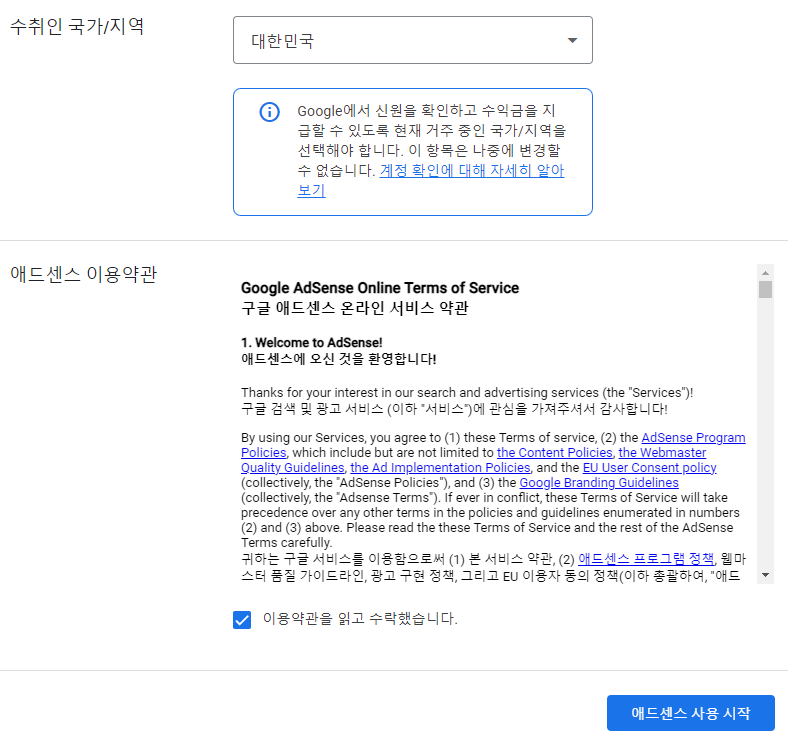
이용약관의 동의를 체크하고 아래 파란색 애드센스 사용시작을 누릅니다.
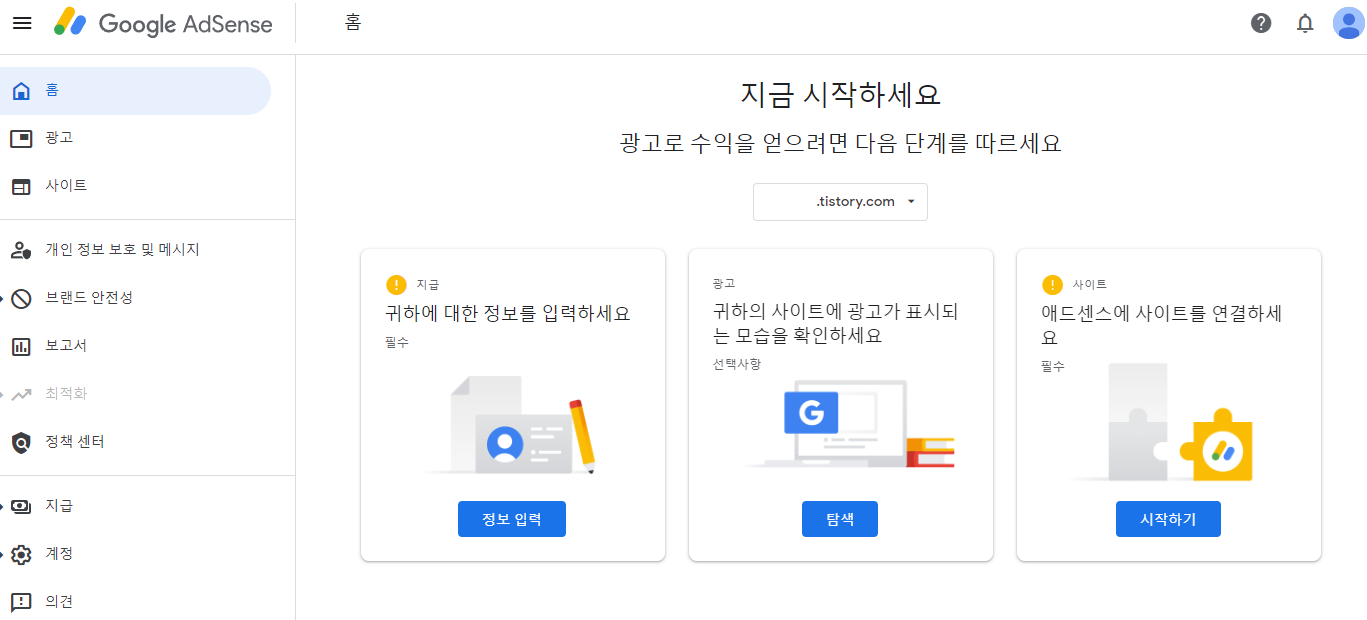
이제 애드센스 셋팅을 해야겠죠? 구글 애드센스 창은 닫지말고 아래로 내려두세요.
다시 본인의 티스토리로 돌아와서 연동을 시작합니다. 왼쪽 메뉴에서 수익을 누릅니다.
그럼 오른쪽에 아래 그림과 같이 광고플랫폼이 나옵니다.
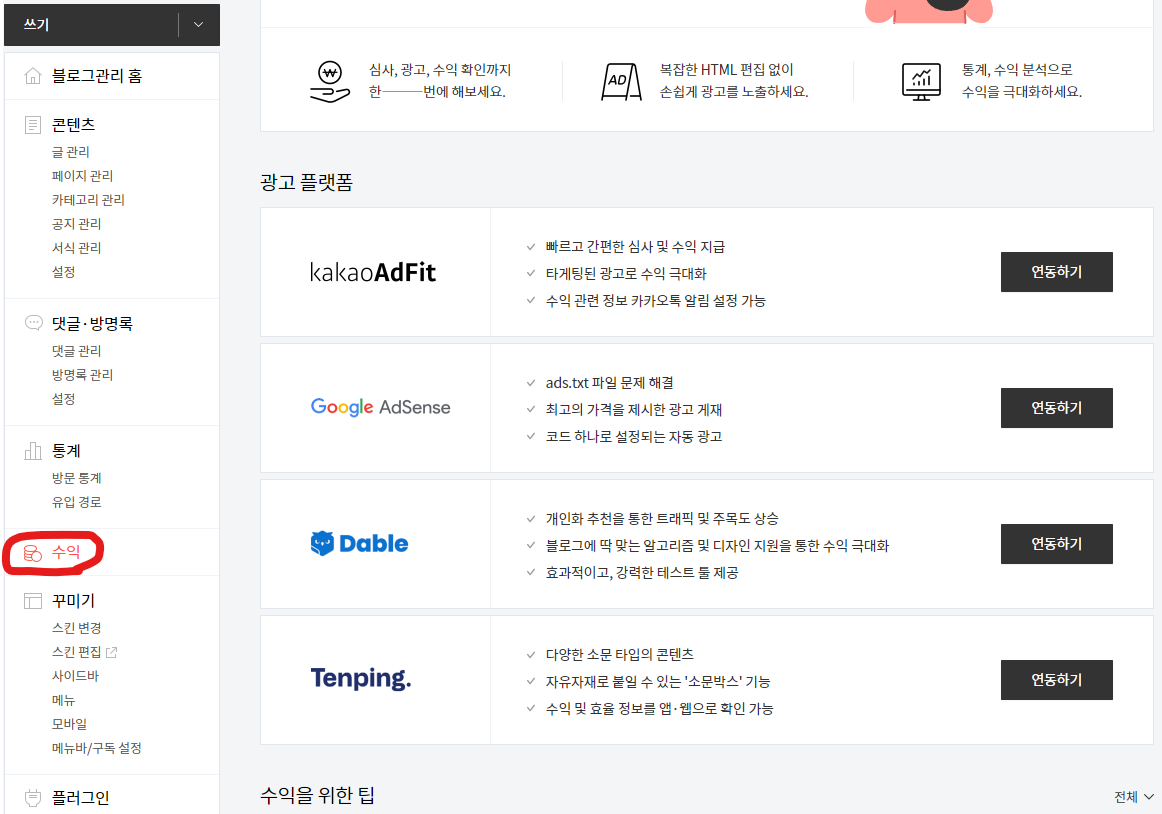
그리고 연동하기를 누르시면 다음처럼 로그인 화면이 나타납니다.
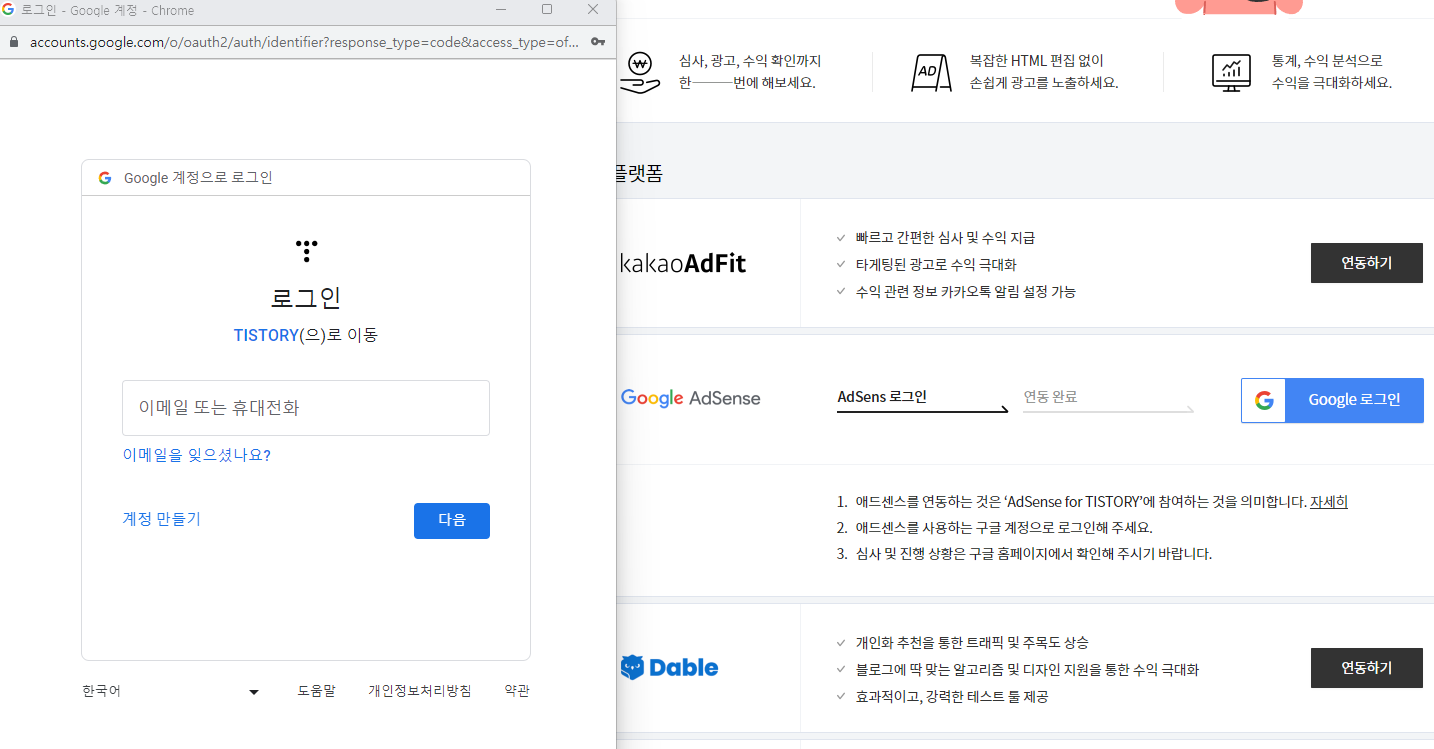
아래 그림처럼 액세스 요청페이지에서 모두 선택을 하고 계속을 누릅니다.
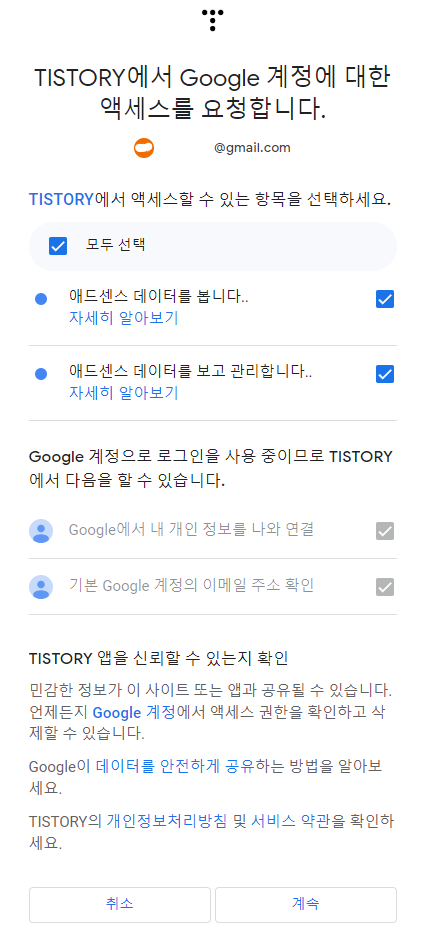
그럼 아래처럼 애드센스가 등록된 것을 확인 할 수 있습니다.
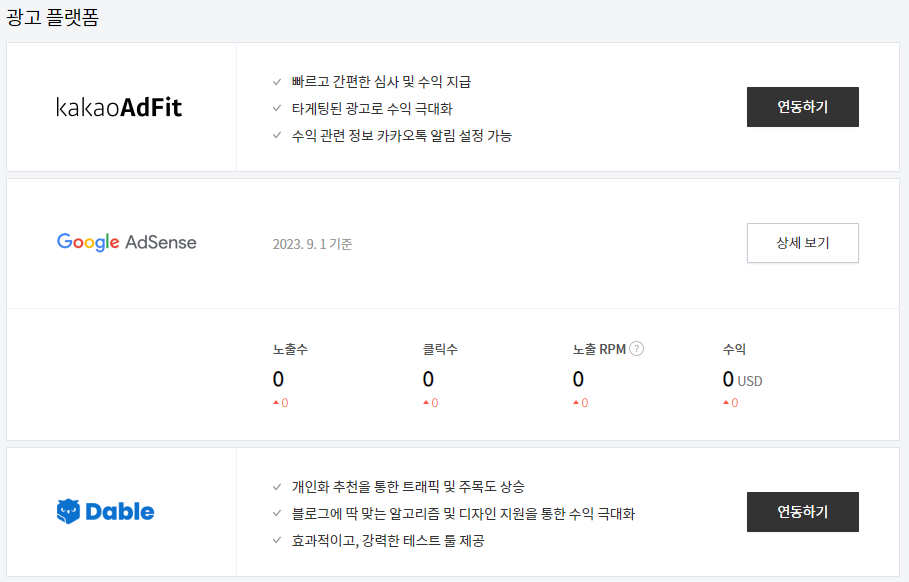
다시 애드센스로 돌아와서, 애드센스 사이트 연결을 클릭합니다.
그리고 아래처럼 설정을 완료했다고 체크하고, 다음 버튼을 누릅니다.
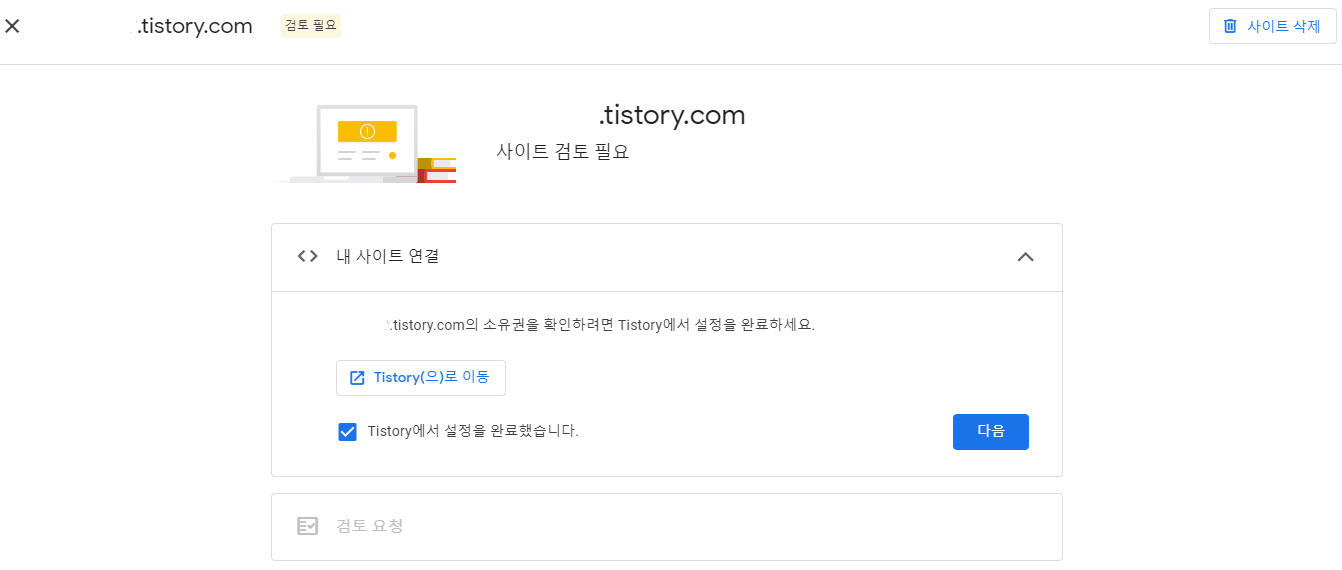
그럼 아래 그림처럼 내 사이트 연결이 초록색 버튼으로 됩니다. 연결이 잘 됐다는 의미겠죠? ^^
그리고 아래 검토요청을 하시면
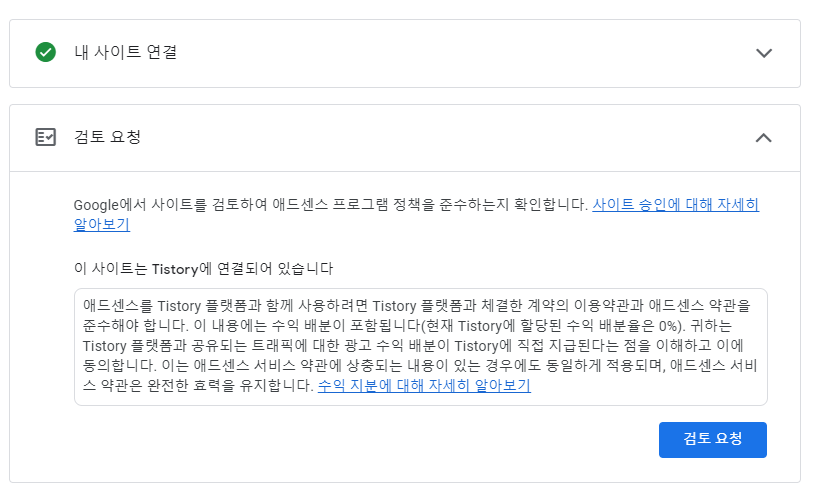
검토요청을 하면 아래와 같은 메시지가 나옵니다.
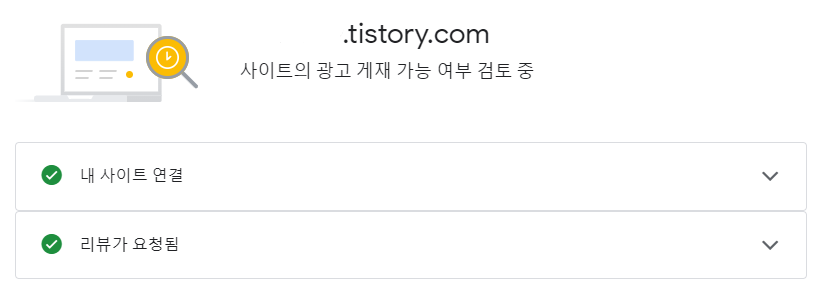
이제 연동은 끝이 났습니다.
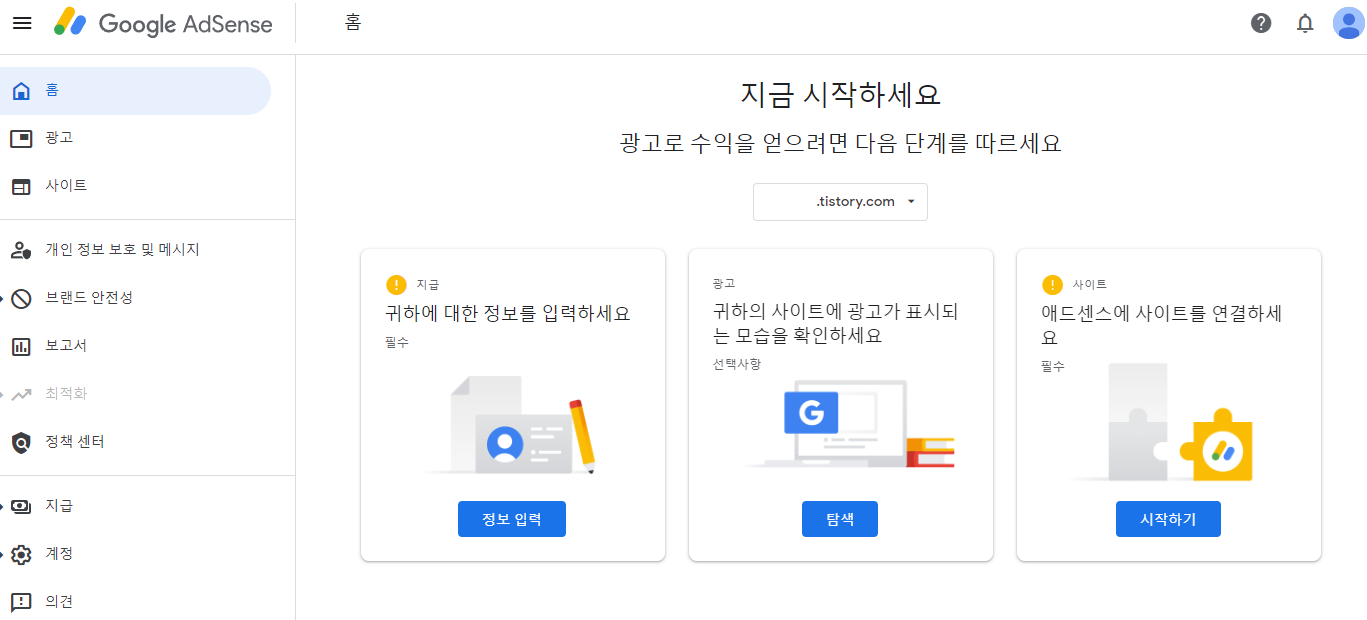
다음은 구글 애드센스 홈에서 지금에 대한 귀하의 정보를 입력하시면 아래와 같이 고객정보를 넣는 란이 나옵니다.
모두 입력하시고, 제출을 누릅니다. 나중에 구글에서 핀번호가 우편으로 날라오기때문에 정확하게 넣으셔야합니다.
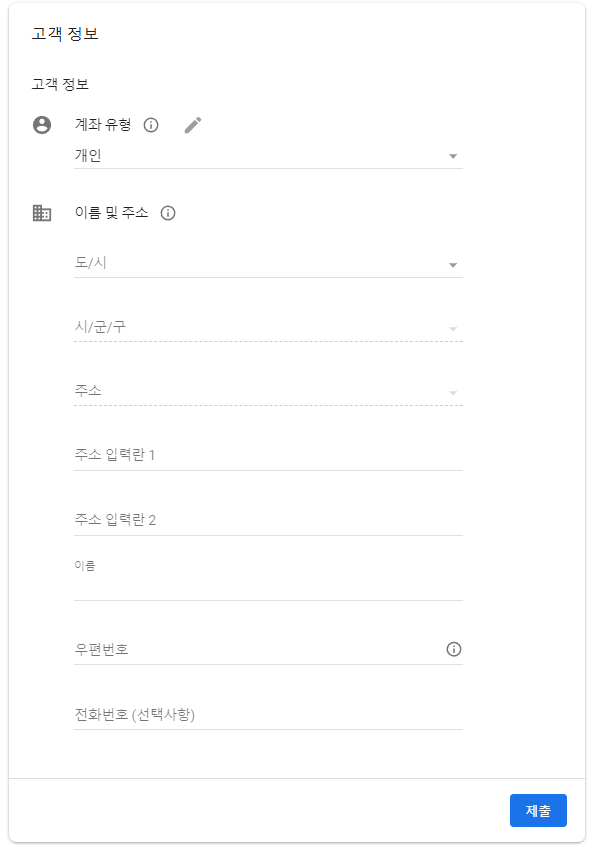
그럼 이와 같이 모든 연결은 끝이납니다. 마지막으로 아래 가운데 광고 탐색을 누르시고 자동광고로 설정하신 다음 사이트에 적용하면 모든게 끝이 납니다.
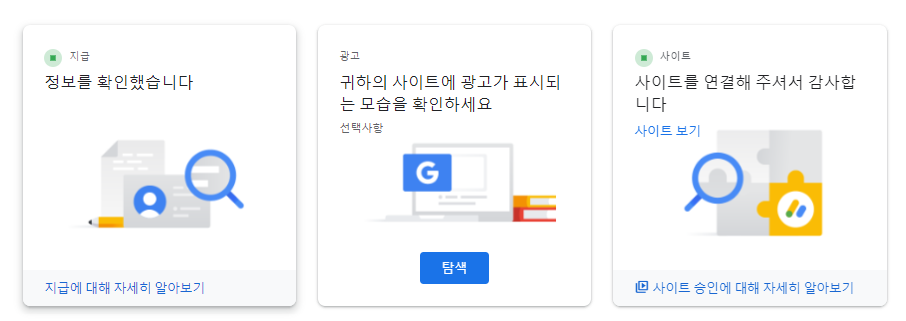
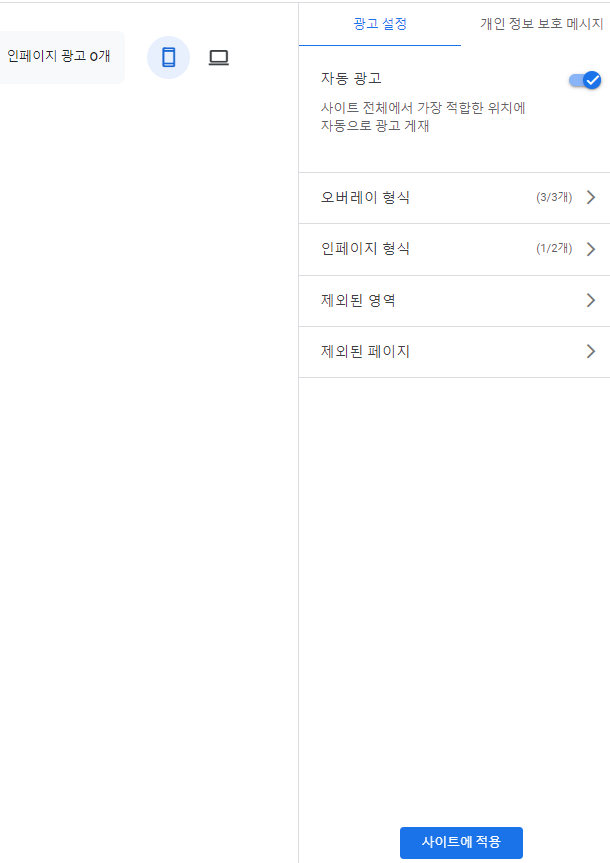
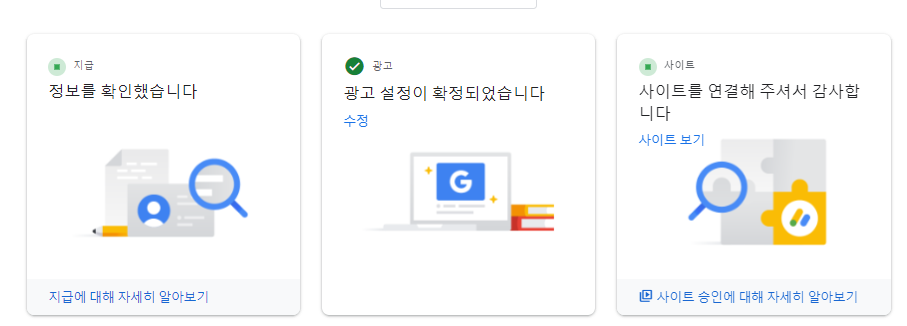
블로그 열심히 하셔서 꼭 광고 수익 많이 창출하시길 기대하겠습니다.
오늘 포스팅은 여기서 마치겠습니다. 감사합니다.
'컴퓨터 & IT Tech' 카테고리의 다른 글
| AI 챗봇, 창의적 사고 능력에서 인간을 능가할까? (0) | 2023.09.17 |
|---|---|
| 구글 서치 콘솔. 티스토리 구글검색에 노출시키는 방법 (0) | 2023.09.02 |
| 티스토리 블로그 만들기 (0) | 2023.09.02 |
| 세컨폰에 적합한 알뜰폰 0원 요금제 쉽게 찾는 법 (0) | 2023.08.21 |
| API란 무엇인가? 초보자를 위한 쉬운 설명 (0) | 2023.08.21 |



